
Cómo restaurar un teléfono Android desde la copia de seguridad de Google en sencillos pasos

Perder datos en tu teléfono Android puede ser una experiencia estresante, pero gracias al robusto sistema de copias de seguridad de Google, restaurar tu dispositivo a su estado anterior es un proceso relativamente sencillo. Este artículo es una guía completa sobre cómo hacer una copia de seguridad de tus datos en Google y, aún más importante, cómo restaurar tu teléfono Android desde una copia de seguridad de Google, garantizando así una recuperación fluida de tus aplicaciones, configuración y datos.
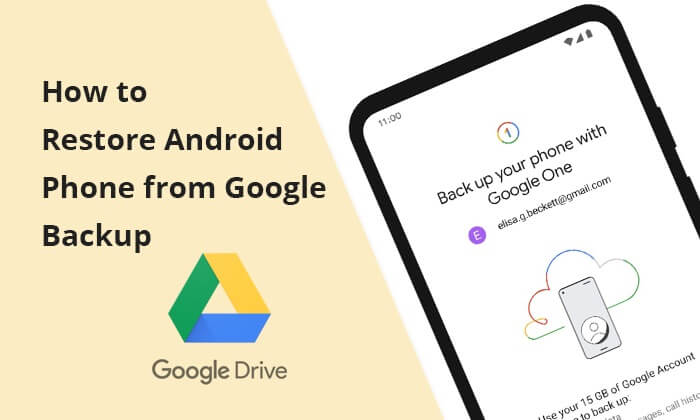
Para minimizar el riesgo de pérdida de datos, es recomendable realizar copias de seguridad periódicas de los datos del teléfono en Google. Antes de profundizar en cómo recuperar datos de la nube Android , sigamos estos pasos para realizar una copia de seguridad en Google.
Paso 1. Abre tu cuenta de Google
Primero, asegúrate de haber iniciado sesión en tu cuenta de Google. En la configuración de tu teléfono, busca la opción "Cuentas y sincronización" y asegúrate de que la información de tu cuenta esté actualizada.
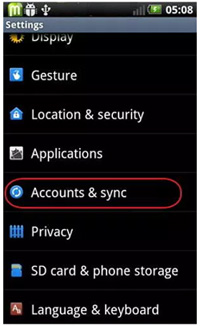
Paso 2. Habilitar la copia de seguridad automática
En la configuración de tu cuenta de Google, busca la opción "Copia de seguridad". Activa la función "Copia de seguridad automática" para garantizar que los datos de tu teléfono, incluidas las aplicaciones, fotos y contactos, se respalden periódicamente en Google Cloud.
¿Quieres restaurar un teléfono Android , pero no desde la copia de seguridad de Google? Haz clic en el enlace a continuación para conocer los métodos posibles.
Cómo restaurar un teléfono Android fácilmente (Consejos de copia de seguridad y restauración)
En esta parte, exploraremos cómo restaurar una copia de seguridad de un teléfono antiguo a uno nuevo. Ya sea que estés cambiando a un nuevo dispositivo, recuperándote de un restablecimiento de fábrica o solucionando una pérdida de datos inesperada, las funciones de copia de seguridad y restauración de Google ofrecen una solución viable.
Recuperar tu teléfono Android completamente desde una copia de seguridad de Google Drive es un proceso sencillo que garantiza que tu dispositivo recupere no solo las aplicaciones, sino también la configuración y las preferencias. Sigue estos pasos para restaurar la copia de seguridad de Google en un teléfono nuevo.
Paso 1. Accede a la configuración de tu teléfono y selecciona la opción "Sistema" o "Sistema y restablecimiento". Selecciona "Restablecer datos de fábrica" para iniciar el proceso de restablecimiento.
Paso 2. Al iniciar el proceso de configuración tras el restablecimiento de fábrica, selecciona la opción "Copiar aplicaciones y datos". Esto te permitirá restaurar tu dispositivo desde una copia de seguridad anterior.
Paso 3. Ingrese las credenciales de su cuenta de Google para iniciar sesión. Es fundamental utilizar la cuenta de Google asociada con la copia de seguridad que desea restaurar.
Paso 4. De la lista de copias de seguridad disponibles, seleccione "Una copia de seguridad desde la nube".
![]()
Paso 5. Una vez que haya seleccionado la copia de seguridad, el dispositivo iniciará el proceso de restauración.
Puede que te guste: Haz clic aquí para consultar esta guía y aprendera restaurar la copia de seguridad del historial de llamadas desde Google Drive .
Otro método para restaurar tu copia de seguridad de Google tras la configuración inicial consiste en acceder directamente a la configuración del dispositivo. Esta alternativa puede ser útil si ya completaste la configuración inicial, pero aún deseas restaurar datos de una copia de seguridad de Google Drive. Aquí tienes una guía paso a paso:
Paso 1. Descarga e instala la aplicación Google Drive en tu teléfono Android . Inicia sesión en tu cuenta de Google Drive.
Paso 2. Localiza el icono de las tres barras horizontales en la pestaña Inicio, ve a "Copias de seguridad", busca la copia de seguridad de tu teléfono Android , selecciona los archivos deseados y haz clic en "Descargar". Los archivos seleccionados se descargarán a tu teléfono Android .

Aunque Google ofrece opciones prácticas de copia de seguridad y restauración, a veces necesitamos un método de copia de seguridad más completo y controlable. En estos casos, las herramientas profesionales de copia de seguridad y restauración cobran especial importancia. Usar herramientas especializadas para copias de seguridad Android , como Coolmuster Android Backup Manager , permite realizar copias de seguridad y restauraciones de los datos del teléfono de forma más flexible y completa.
Coolmuster Android Backup Manager es un software de gestión Android confiable que facilita la copia de seguridad, restauración y gestión eficiente de los datos de tu dispositivo Android . Con esta herramienta, los usuarios pueden respaldar y restaurar fácilmente contactos , mensajes, registros de llamadas, fotos y otros archivos, lo que proporciona una forma sencilla y segura de administrar y proteger sus datos móviles.
Características principales de Coolmuster Android Backup Manager :
Estos son los pasos para realizar una copia de seguridad y restaurar su teléfono Android con Coolmuster Android Backup Manager :
01 Descargue, instale y active el software en su computadora.
02 Conecte su computadora y su teléfono Android por USB. Una vez que se reconozcan correctamente, verá la siguiente interfaz. Seleccione "Copia de seguridad".

03 Seleccione los datos que desea respaldar y luego haga clic en "Hacer copia de seguridad" para iniciar el proceso de respaldo.

El proceso de recuperación también es muy sencillo. Vaya a la interfaz principal y seleccione "Restaurar". Seleccione los datos que desea restaurar y haga clic en "Restaurar" para iniciar el proceso.

Tutorial en vídeo
1. ¿Puedo restaurar sólo datos específicos en lugar de todos?
Sí, puede restaurar selectivamente datos específicos según sus necesidades y los tipos de datos incluidos en el archivo de respaldo.
2. ¿Qué debo hacer si olvido la información de mi cuenta de Google?
Antes de iniciar la restauración, asegúrate de recordar el nombre de usuario y la contraseña de tu cuenta de Google. De lo contrario, no podrás acceder a la copia de seguridad.
3. ¿Es seguro hacer una copia de seguridad de un teléfono Android en Google Drive?
Sí, hacer una copia de seguridad de tu teléfono Android en Google Drive suele considerarse seguro. Google Drive utiliza cifrado para proteger tus datos durante el proceso de copia de seguridad, y los datos almacenados en Google Drive están sujetos a las medidas de seguridad de Google.
4. ¿Cuánto tiempo lleva restaurar la copia de seguridad de Google en un teléfono Samsung?
El tiempo varía según el tamaño de los datos, la velocidad de internet y el rendimiento del dispositivo. Las copias de seguridad más pequeñas pueden tardar unos minutos, mientras que las más grandes pueden tardar más.
Siguiendo estas instrucciones paso a paso, te asegurarás de que el proceso de restauración sea fluido y puedas volver a usar tu dispositivo Android con la mínima molestia. Recuerda realizar copias de seguridad de tu dispositivo en Google con regularidad para evitar la pérdida de datos y facilitar una recuperación sin problemas en el futuro. También puedes usar otras herramientas para realizar copias de seguridad y restaurar tu teléfono Android , como Coolmuster Android Backup Manager .
Artículos relacionados:
¿Cómo restaurar grabaciones de voz borradas en Android ? Lectura obligada
Restaurar SMS desde Google Drive: Consejos de expertos para recuperar mensajes
Cómo recuperar datos de un teléfono Android dañado por agua de todas las formas posibles

 Recuperación Android
Recuperación Android
 Cómo restaurar un teléfono Android desde la copia de seguridad de Google en sencillos pasos
Cómo restaurar un teléfono Android desde la copia de seguridad de Google en sencillos pasos





